怎样在Word2010文档窗口快速访问工具栏添加命令按钮
发布时间:2017-01-05 来源:查字典编辑
摘要:Word2010文档窗口中的“快速访问工具栏”用于放置命令按钮,使用户快速启动经常使用的命令。默认情况下,&ldqu...
Word2010文档窗口中的“快速访问工具栏”用于放置命令按钮,使用户快速启动经常使用的命令。默认情况下,“快速访问工具栏”中只有数量较少的命令,用户可以根据需要添加多个自定义命令,操作步骤如下所述: 第1步,打开Word2010文档窗口,依次单击“文件”→“选项”命令,如图2009121301所示。

图2009121301单击“选项”命令 第2步,在打开的“Word选项”对话框中切换到“快速访问工具栏”选项卡,然后在“从下列位置选择命令”列表中单击需要添加的命令,并单击“添加”按钮即可,如图2009121302所示。
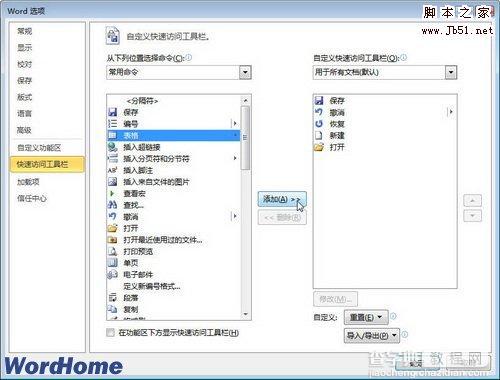
图2009121302选择添加的命令 第3步,重复步骤2可以向Word2010快速访问工具栏添加多个命令,依次单击“重置”→“仅重置快速访问工具栏”按钮将“快速访问工具栏”恢复到原始状态,如图2009121303所示。
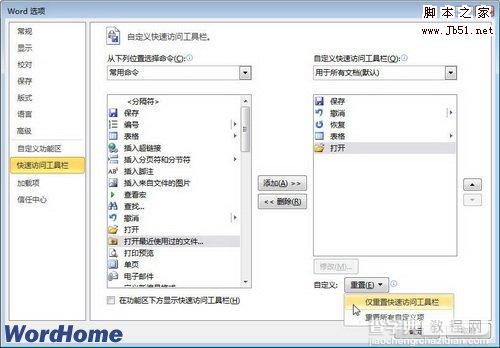
图2009121303单击“重置”按钮


